如何在ppt2010中添加超链接
发布时间:2017-03-23 18:53
相关话题
为了让ppt演示文稿更加严密紧凑,以及增强ppt文稿的专业感,我们可以在ppt中添加一些超链接,那么,如何在ppt中添加超链接呢?下面就让小编告诉你如何在ppt2010中添加超链接 的方法。
在ppt2010中添加超链接的方法:
第一步,打开需要进行编辑的ppt

第二步,选中需要插入超链接的文字或者图像
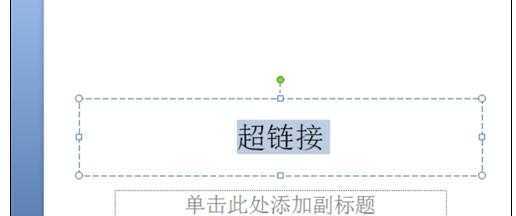
第三步,右键,再弹出的菜单栏中选择“超链接”
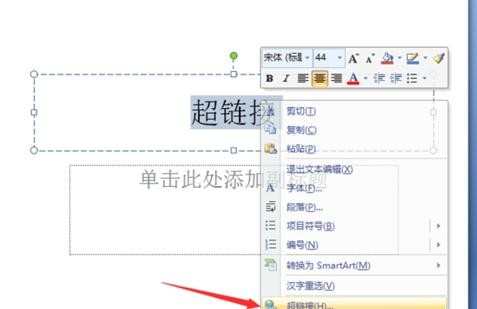
第四步,首先确定要选择的超链接的选项的位置,小编的文件在ppt中,所以选择“本文档中的位置”,其次选择具体文档,最后选择“确认”

第五步,为了文档的操作性起见,需要试一下播放幻灯片,点击已经设置了超链接的文本或图案,观察能否顺利跳转。如果不能,检查哪一个步骤有错误,重新进行设置。


如何在ppt2010中添加超链接的评论条评论